在线配色器
搭出好色彩

描边路径操作非常简单。不过运用起来就是千变万化的。如下面的教程,基本上都是用描边路径来制作色块,不过作者通过控制描边画笔的大小、颜色、渐变等,做出色彩非常丰富的字体

CS4推出了强大3D工具,经过一系列完善,CS6自带的3D工具功能更强大,操作也更人性化,做一些简单的3D效果完全可以比美专业的3D软件。本教程的文字制作过程介绍的

本教程的文字看上去并不是很复杂,不过制作过程是非常繁琐的,其中包含了很多细节的处理。如文字纹理部分都需要用一些滤镜及图层样式等来制作,文字表面的奶酪需要用画笔结合图
5.下面,我们开始制作乳酪。首先,我们来准备“原料”。新建一文档,背景为白色,大小根据你的需要。选择一种比较粗的字体,用白色之外的任意颜色,写上文字。这里,我选择的字体是Cartoon,大小为210点。如果你的文字间距太小,还要适当增大一些。
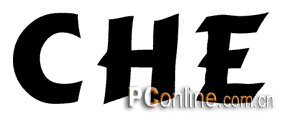
6.新建一层,命名为cheese 1,载入文字层的不透明通道区域,按Shift +Back space,调出填充对话框,用我们刚才定义的乳酪图案填充选区。填充各选项保持默认。取消选择。文字层的作用就完成了,你现在就可以删除它了。

7.复制cheese 1,将cheese
1副本层命名为top,暂时隐藏。再次选择cheese 1层,打开色相/饱和度对话框,选择着色模式,将颜色设定为明亮的橙黄色,色相、饱和度、明度的值分别为43、100、-19。

8.连续复制cheese 1层4次,分别为cheese
1副本~cheese 1副本4层,显示top层,下面我们开始用这几个副本层制作乳酪的立体效果。
9.选择cheese 1 副本4层,用移动工具,将图层向下移动1像素,向右移动2像素;选择cheese 1 副本3层,用移动工具,将图层向下移动3像素,向右移动3像素;打开亮度/对比度命令,将亮度减低-25;选择cheese
1 副本2层,这次将图层向下和右各移动5像素,将亮度减低-39;选择cheese 1 副本层,将图层向下和右各移动7、6像素,将亮度减低-59;最后选择cheese
1层,这次将图层向下和右各移动9、8像素,将亮度减低-60。这样,由浅到深的立体感就出来了。

Copyright © 2016-2022 WWW.PSDEE.COM All Rights Reserved 版权归PSDEE教程网所有
本站所发布内容部分来自互联网,如有侵犯到您的权益烦请通知我们,我们会在3个工作日内删除相关内容
联系QQ:309062795 闽ICP备10004512号-4